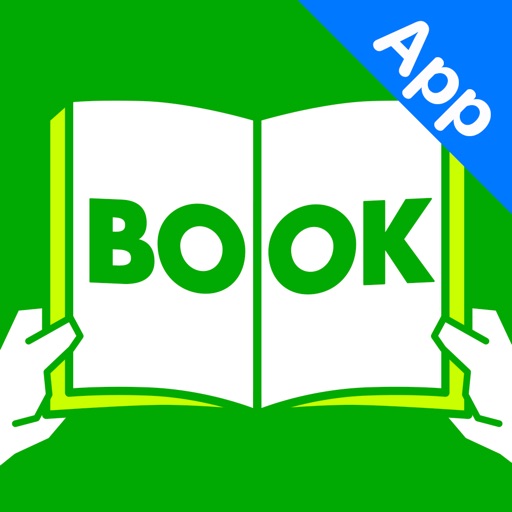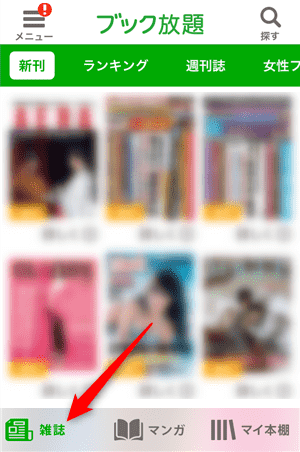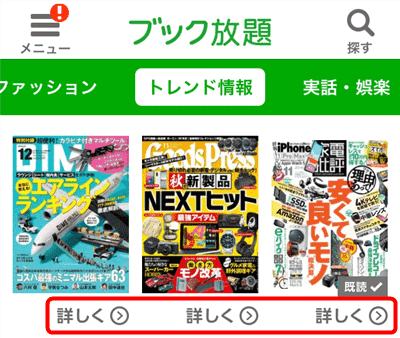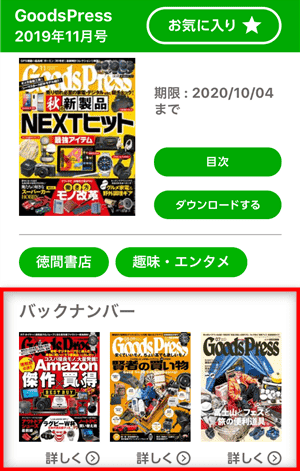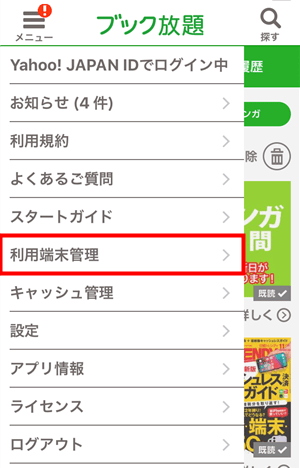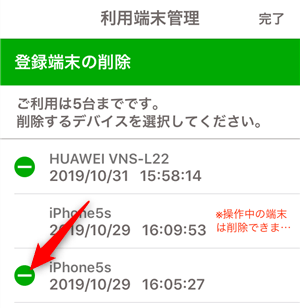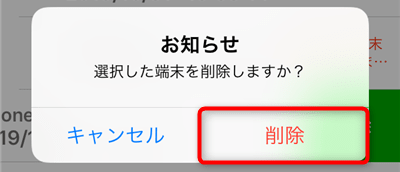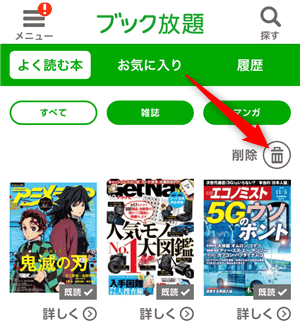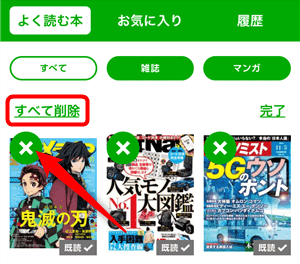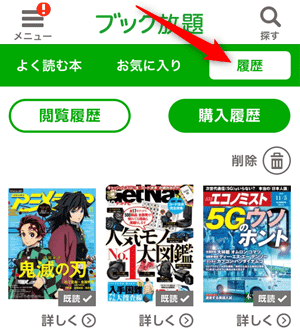ブック放題は雑誌とマンガが読み放題になりますが、初めての方はアプリの使い方やどんな機能があるのか心配ですよね?
この記事では、ブック放題アプリのログイン方法から閲覧方法まで解説しつつ、家族共有や閲覧履歴などの使い方も紹介します!
ブック放題アプリにログインする方法
スマホ・タブレットに「ブック放題アプリ(iOS 9.0以上 / Android 5.0以上)」をインストールします。
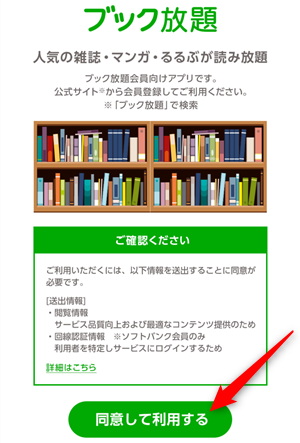
ブック放題アプリを開いて、画面から「同意して利用する」をタップ。
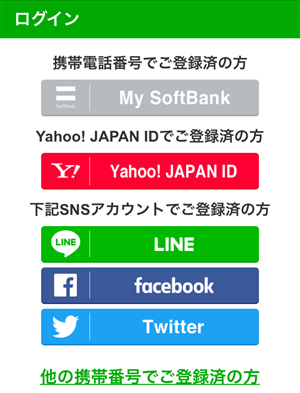
ログインに切り替わるので、登録したときに使用したアカウントを選びます。
もし、ブック放題に登録していない方はこちらの記事を参考にしてください。
-

-
ブック放題に会員登録する方法は?契約するタイミングはいつ?
続きを見る

それぞれのアカウントのログイン画面に移動するので、メールアドレス(携帯電話番号)とパスワードを入力してログインします。
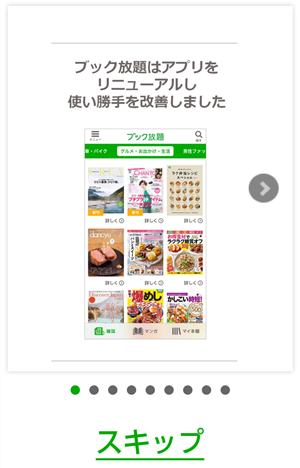
ログインできたらブック放題アプリの説明が表示されるので、「右矢印」ですべて確認するか、「スキップ」で飛ばしてください。
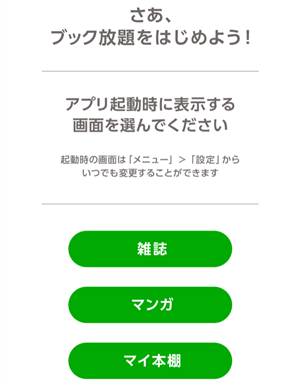
最後に起動時の表示設定で「雑誌」「マンガ」「マイ本棚」を選んだら、ブック放題アプリのログイン方法と初期設定はすべて完了です。
ログインできないときは?
登録したときのアカウントを間違えていたり、メールアドレス(携帯電話番号)とパスワードが間違えていないか確認してください。
他にもTwitter、Facebook、LINEの場合、SNSアプリやブラウザでログイン済みのアカウントが優先されるので、ブック放題に登録した別アカウントに切り替える必要があります。
ブック放題アプリで雑誌を読む方法
ブック放題アプリで雑誌を読むには、画面下の「雑誌」を選択。

雑誌一覧が表示されるので、新刊、ランキング、ジャンルから読みたい雑誌の「表紙」をタップします。
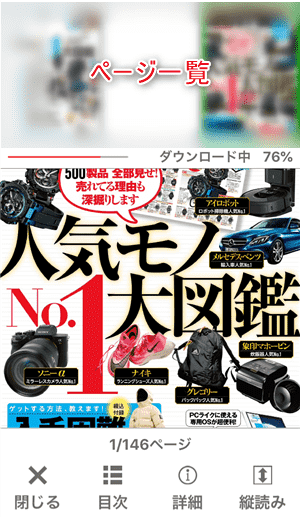
ビューア画面が表示されて、ブック放題アプリで雑誌を読めます。
操作方法はこちら。
| ページめくり | 縦読み:左右端タップ 横読み:上下スクロール |
| 操作メニュー | 画面中央をタップ |
| ページ一覧 | 全ページを縮小画像で表示・移動 |
| 拡大・縮小 | 2回続けてタップ |
| 縦読み・横読み | 縦読み・横読みの切り替え |
| 詳細 | 作品詳細ページに移動 |
| 目次 | 目次の確認・移動 |
| 閉じる | 雑誌を閉じる |
ブック放題アプリは雑誌を閉じると、その位置(ページ)が自動保存されて、どこまで読んだのか記録してくれます。
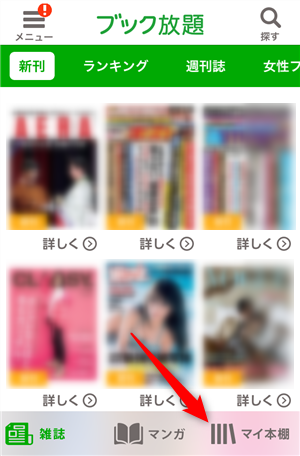
一度読んだ雑誌を確認するには、画面下の「マイ本棚」をタップ。
マイ本棚の「よく読む本」や「履歴」に今までに読んだ雑誌が一覧表示されるので、すぐに続きから読めます。
ちなみに、ブック放題の雑誌をダウンロードしてオフラインで読みたいときは、こちらの記事を参考にしてください。
-

-
ブック放題のダウンロード方法は?オフラインでも雑誌を読める!
続きを見る
ブック放題アプリで雑誌のバックナンバーを確認する方法
ブック放題アプリで雑誌のバックナンバーを確認するには、雑誌ごとにある「詳しく」をタップするだけです。
作品詳細ページから過去に配信されたバックナンバーを確認できるので、あとは好きな号を選ぶだけで読めます。
※一部雑誌はバックナンバーを配信していません。
他にも作品詳細ページではお気に入り、配信期限、目次、ダウンロード、タグの確認・操作ができます。
ブック放題アプリは最大5台まで家族共有できる!
ブック放題アプリは1つのアカウントで最大5台のスマホ・タブレットを登録できるので、家族共有でも利用できます。
例えば、旦那さんと子供たちは通勤・通学中にスマホから読んで、奥さんはお店の待ち時間にタブレットから読むことができます。
もし、6台目のスマホ・タブレットでブック放題アプリを利用したいときは、他のデバイスを削除する必要があります。
他のデバイスを削除するには、画面左上の「メニューアイコン」をタップ。
メニューから「利用端末管理」を選びます。
登録端末の削除が表示されたら、デバイスごとにある「マイナスアイコン」をタップして、『削除』を押します。
※操作中のデバイスは削除できません。
最後に確認画面の「削除」を選択。
これで、新しいスマホ・タブレットでブック放題アプリを利用できます。
ブック放題アプリの閲覧履歴を削除する方法
ブック放題アプリで雑誌やマンガを読むと「よく読む本」と「閲覧履歴」が残り、ログイン済みの他デバイスにも同期されます。
これでは他の人にどんな作品を読んでいるのかバレてしまうので、閲覧履歴を削除する必要があります。
閲覧履歴を削除するには、画面下の「マイ本棚」を選択。
マイ本棚のよく読む本が表示されるので、画面右上の「ゴミ箱アイコン」をタップします。
その後に雑誌・マンガごとにある「バツマーク」を押すだけで、よく読む本を削除できます。
ちなみに、全部削除したいときは「すべて削除」を押して、確認画面の『削除』を選ぶだけです。
最後に「完了」をタップすれば、よく読む本を削除する方法はすべて完了です。
あとは画面上の「履歴」を押して、同じように閲覧履歴を削除すれば、家族や友人にバレることはありません。
ブック放題アプリの使い方に関するFAQ
- ブック放題アプリの対応端末は?
- 対応端末はiPhone・iPad(iOS 9.0以上)とAndroidスマホ・タブレット(Android 5.0以上)となっています。
- ブック放題アプリは海外でも利用できる?
- 海外から申し込み・利用可能です。ただし、利用規約には以下のように記載されているので、自己責任でお願いします。
海外からのご利用は本サービスの対象外ですが、海外から本サイトにアクセスまたは本アプリを起動した場合、通信料が発生します。
出典:利用規約
- ブック放題アプリは雑誌をダウンロードせずに読める?
- 雑誌をダウンロードせずに読むことはできません。もし、雑誌をダウンロードしたくない方はブラウザから「ブック放題」にアクセスして利用しましょう。
- ブック放題アプリで大人向け作品は読める?
- 大人向け作品も読めます。ただし、アプリからは大人向け作品を探すことはできないので、ブラウザのブック放題からお気に入りや履歴に残して読む必要があります。
ブック放題アプリの使い方まとめ
- ブック放題アプリはiOS 9.0以上またはAndroid 5.0以上で利用できる
- ログインは登録したときのYahoo! JAPAN、SNS、My Softbankからできる
- 最新号を読むときは表紙をタップして、バックナンバーを読むときは詳しくをタップ
- ブック放題アプリは最大5台のデバイスを登録できるので、家族共有でも利用できる
- 閲覧履歴はすべてのデバイスに同期されるので、他の人にバレたくないときは削除する